Порядок загрузки также называется приоритетом загрузки, или порядок загрузки - это порядок, в котором BIOS компьютера считывает аппаратное запоминающее устройство.
По умолчанию компьютер или портативный компьютер запускается с дисковода гибких дисков (старый компьютер или портативный компьютер), за которым следуют CD / DVD-ROM, жесткий диск (HDD), съемный диск (USB-накопитель) и сетевой адаптер.
Если хотитеИзмените порядок загрузки на компьютере, Например, при использовании загрузочного USB-устройства Windows 10 для загрузки с USB-накопителя для переформатирования ПК эта статья будетПомогите вам изменить порядок загрузки в Windows 10.
Содержание:
Описание процесса загрузки ПК
Давайте сначала разберемся, что происходит при запуске компьютера / ноутбука.Когда вы включаете выключатель питания, материнская плата и вентилятор активируются иBIOS(Базовая система ввода / вывода) Когда микропрограмма выполняет инициализацию оборудования, ищите диск с загрузочным сектором для загрузки операционной системы.Операционная система будет загружена с жесткого диска в оперативную память, а затем компьютер будет запущен.

Если у вас нет дисковода или операционной системы, вы увидите ошибку «Загрузочное устройство не найдено».Чтобы использовать альтернативное загрузочное устройство, вам необходимо проинформировать компьютер, изменив последовательность загрузки BIOS.
Окно изменения последовательности запуска 10
Предполагая, что вы хотите загрузиться с USB-накопителя или внешнего накопителя, вот как изменить последовательность загрузки на вашем компьютере.В версиях до Windows 10 доступ к экрану BIOS можно было получить только путем перезапуска устройства и нажатия клавиши F2 или Del на клавиатуре.
Доступ к BIOS на рабочем столе
Чтобы изменить последовательность загрузки, сначала необходимо получить доступ к утилите BIOS.Если у вас настольный компьютер, включите или перезагрузите компьютер, а затем непрерывно нажимайте клавишу Del, чтобы войти в программу настройки BIOS.請 注意 Настройки производителя的BIOSКлавиша может быть F10, F2, F12, F1 или DEL.
Доступ к BIOS на ноутбуке
Если у вас ноутбук Dell или HP, нажмите клавишу «F10», чтобы получить доступ к BIOS.К нему также можно получить доступ, нажав клавишу «Esc», «F2» или «F6», в зависимости от модели используемого ноутбука.

Доступ к BIOS из настроек Windows 10
Точно так же система восстановления Windows 10 также позволяет вам войти в настройки UEFI / BIOS из операционной системы и изменить порядок загрузки.Когда вы получите доступ к рабочему столу, выполните следующие действия, чтобы получить доступ к BIOS в Windows 10.
- Используйте клавишу Windows + I, чтобы открыть настройки,
- Нажмите наПри расширенном запускеОбновление и безопасность, а затем немедленное возобновление重新 啟動Кнопка.
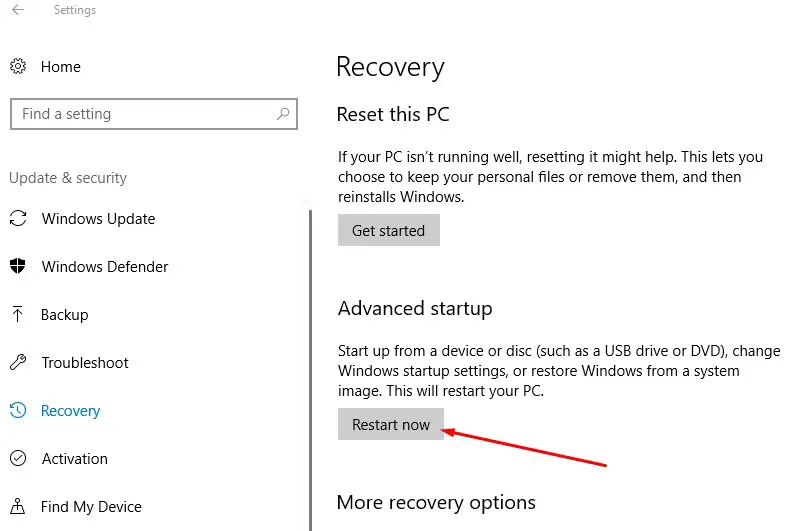
- Это перезагрузит компьютер, выберите «Устранение неполадок», а затем «Дополнительные параметры».
- На следующем экране представлены параметры восстановления системы, восстановления при запуске, восстановления образа системы, настроек загрузки и т. Д.Вам нужно нажать Настройки прошивки UEFI.
- Он перезагрузит ваш компьютер и перейдет к настройкам прошивки.
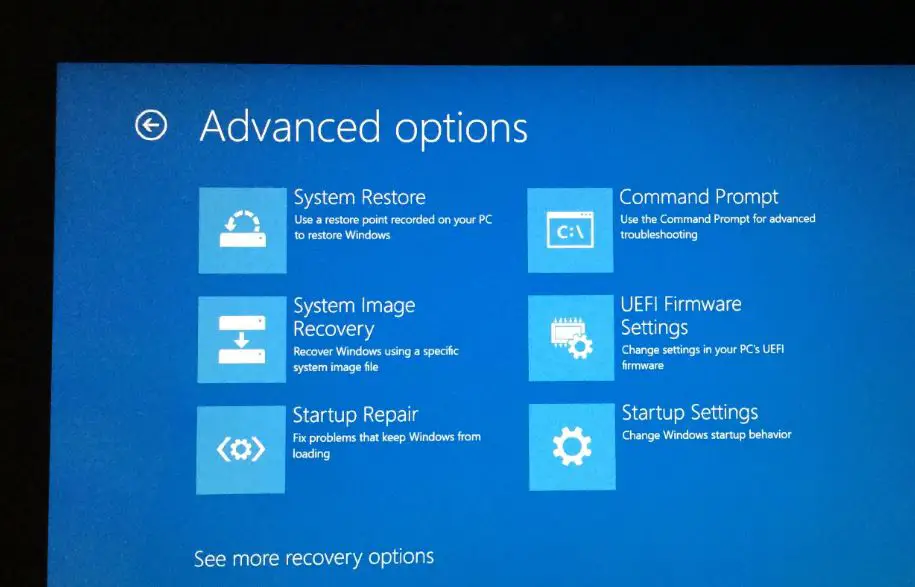
Измените приоритет загрузки на USB
Когда появится программа настройки BIOS, перейдите на вкладку параметров загрузки и используйте клавиши со стрелками.
- Здесь вы увидите первое загрузочное устройство с жестким диском (для моего ноутбука) и второе загрузочное устройство с CD и DVD (для моего ноутбука).
- Если вы хотите, чтобы в качестве первого приоритета загрузки использовалось съемное устройство (USB-устройство), установите для него значение «число», затем используйте клавиши со стрелками на клавиатуре, чтобы определить положение, а затем нажмите Enter,
- Затем используйте клавиши со стрелками или + & - на клавиатуре, чтобы изменить порядок.
- Когда вы закончите, нажмите F10, чтобы сохранить и выйти из настроек. Если вас попросят подтвердить, нажмите «Да».
Совет эксперта: если у вас есть беспроводная клавиатура или клавиатура Bluetooth, вы не можете использовать ее здесь.Для просмотра и изменения параметров вам понадобится проводная клавиатура.
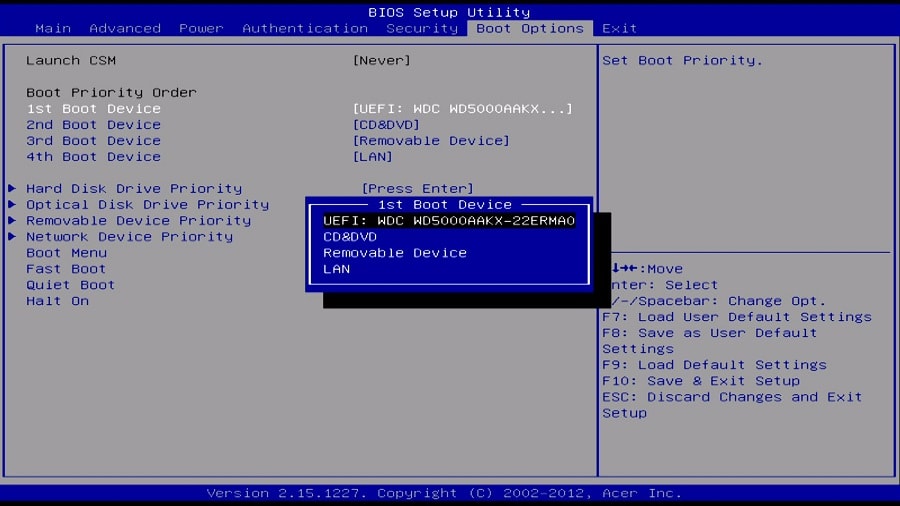
Подождите, пока компьютер перезагрузится, а затем проверьте, запускается ли на этот раз Windows с USB-накопителя.
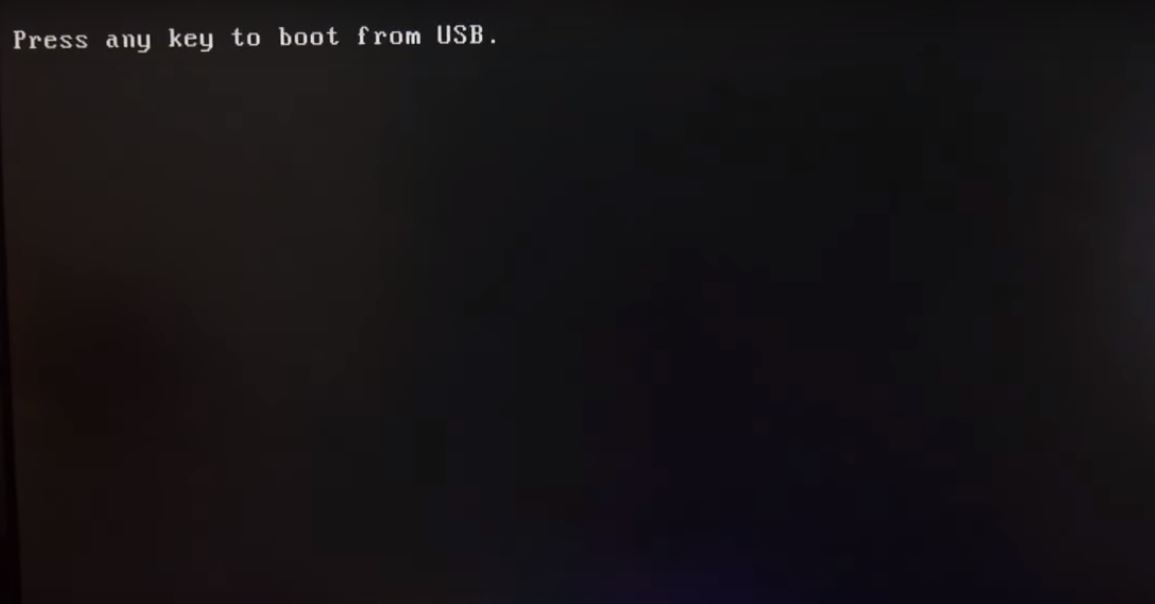
Совет эксперта: Кроме того,При загрузке компьютераВы также можете использовать F11 или F12Войдите в меню загрузки.И выберите устройство, с которого хотите начать, нет необходимости менять последовательность запуска.
Также прочтите:
- Каждая часть материнской платы и описание ее функций
- Решение: компьютер случайным образом перезагружается при игре в Windows 10
- Как исправить отсутствие BOOTMGR в Windows 10 8.1 и 7
- Как уменьшить потребление большой памяти в Google Chrome Windows 10

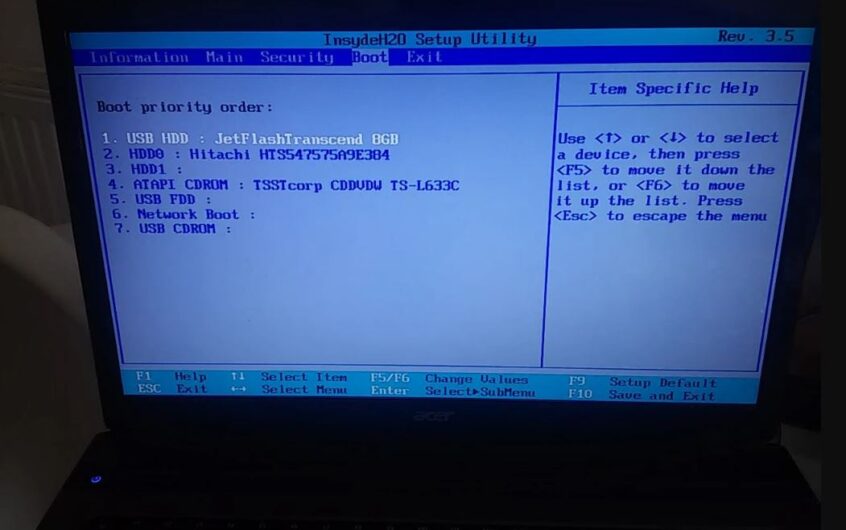
![[Исправлено] Microsoft Store не может загружать приложения и игры](https://oktechmasters.org/wp-content/uploads/2022/03/30606-Fix-Cant-Download-from-Microsoft-Store.jpg)
![[Исправлено] Microsoft Store не может загружать и устанавливать приложения](https://oktechmasters.org/wp-content/uploads/2022/03/30555-Fix-Microsoft-Store-Not-Installing-Apps.jpg)
